Chromecast Stává se nejpoužívanějším zařízením pro přenos do naší televize, co se reprodukuje na našem počítači, mobilu nebo dokonce v prohlížeči. Uživatelé systému Linux nemají nativní funkce, které by nám to umožňovaly odesílejte linuxové audio a video do Chromecastu, takže se musíme rozhodnout pro aplikace jako mkchromecast, což nám umožňuje snadno přenášet obsah, který chceme zobrazit na naší televizi pomocí tohoto zařízení.
Co je Chromecast?
Jedná se o zařízení HDMI podobné jednotce USB, která je připojena k televizoru za účelem zachycení signálu z multimediálních zařízení připojených k síti Wi-Fi. Pomocí tohoto nástroje můžeme prohlížet multimediální obsah, který je odesílán z našich počítačů, mobilních telefonů nebo dokonce z webového prohlížeče.
Co je to mkchromecast?
Je to open source nástroj napsaný v PYTHON a co používáte node.js, ffmpego avconv k přenosu zvuku a videa z Linuxu do Chromecastu.
mkchromecast odesílá multimédia do našeho Chromecastu bez ztráty kvality zvuku a videa, je také kompatibilní s vícenásobným přenosem, vysoce kvalitním zvukovým rozlišením 24 bitů / 96 kHz, přímým přenosem z YouTube a dalšími funkcemi moderních modelů Chromecast.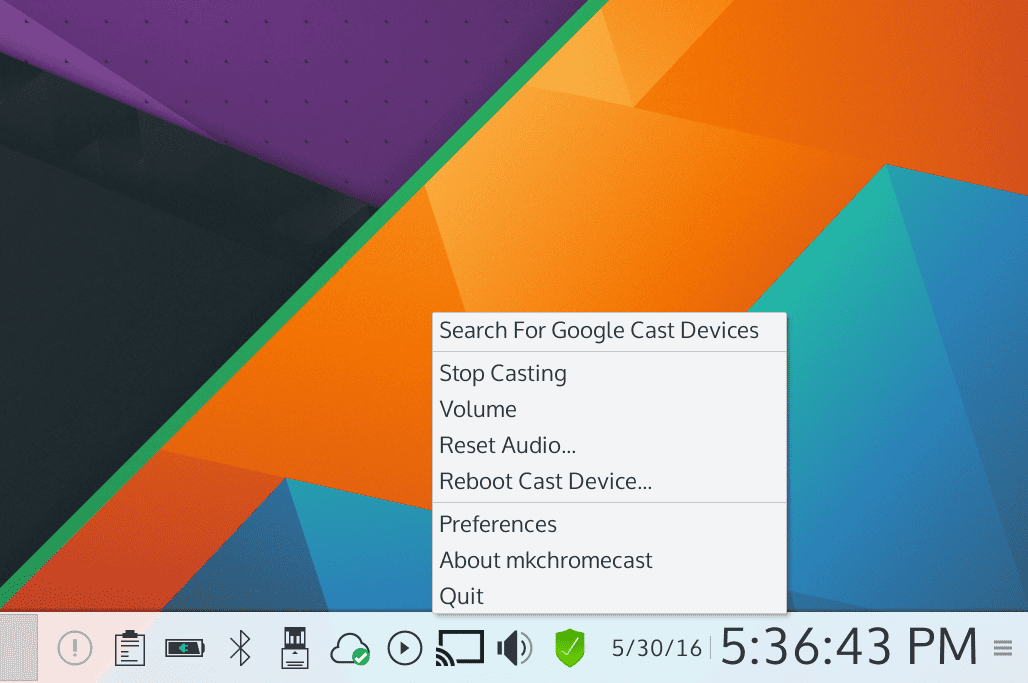
Nástroj je vybaven vynikajícím uživatelským panelem, který se zobrazuje v naší doručené poště. Podobně instalace mkchromecast je to jednoduché na téměř všech linuxových distribucích.
Jak nainstalovat a používat mkchromecast?
V jakékoli distribuci Linuxu můžeme nainstalovat mkchromecast přímo z jeho zdrojového kódu hostovaného na Githubu, proto musíme provést následující kroky:
- Naklonujte oficiální úložiště nástroje, nebo pokud to není možné, stáhněte si stabilní verzi aplikace z zde.
$ git clone https://github.com/muammar/mkchromecast.git- Přejdeme do nově klonované složky a pokračujeme v provádění pip install se souborem
requirements.txtkterý obsahuje všechny potřebné závislosti pro správné fungování nástroje (v některých případech musí být nástroj spuštěn s sudo):
$ cd mkchromecast/
$ pip install -r requirements.txtUživatelé Debia, Ubuntu a derivátů si mohou nástroj nainstalovat přímo z oficiálních úložišť, stačí spustit následující příkaz z konzoly:
sudo apt-get install mkchromecastUživatelé a deriváty Arch Linuxu mohou naopak použít balíček dostupný v úložišti AUR
yaourt -S mkchromecast-git
Chování a používání této aplikace si můžeme podrobně vizualizovat v následujícím gifu distribuovaném vývojářským týmem. Můžeme také vidět oficiální návody k použití od zde.
Odesílání z YouTube na Chromecast
Obzvláště něco, co se mi na této aplikaci líbí, je to, že můžeme přímo streamovat video z YouTube z konzoly do našeho chromecastu, proto musíme provést následující příkaz:
python mkchromecast.py -y https://www.youtube.com/watch\?v\=NVvAJhZVBTBezpochyby nástroj, který nám umožní snadno a rychle a bez ztráty kvality posílat naše multimédia z Linuxu do Chromecastu.
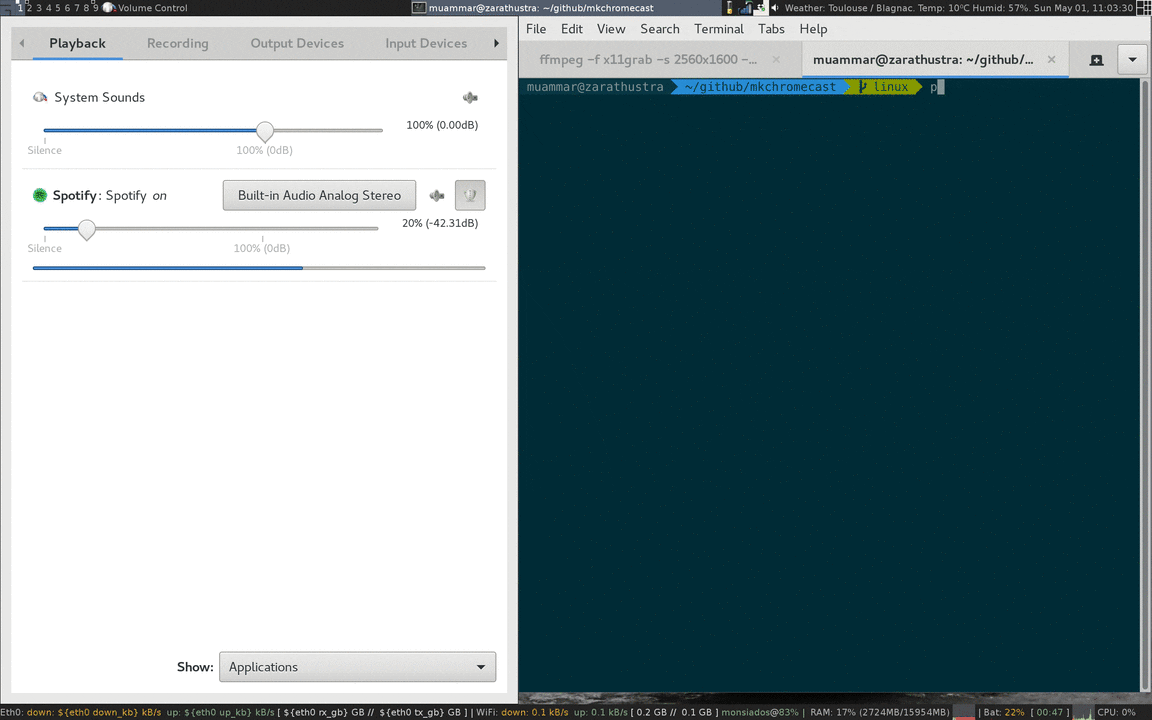
Tento nástroj hodně používám pro chromecast, umožňuje několik vylepšení oproti tomuto. můžete odeslat libovolný video soubor
https://github.com/xat/castnow
Castnow slouží pouze k odesílání video souborů, ale nikoli k odesílání zvuku v reálném čase.
Skvělé @Lagarto, díky.
Multimédia jsou v množném čísle neměnná. Nikdy byste neměli říkat „multimédia“.
https://es.m.wiktionary.org/wiki/multimedia
Velice vám děkuji za vysvětlení, drahý, díky vaší pozornosti jsem opravil a zvýšil své slovo
Už několik dní hledám něco podobného. Dík !!
Zajímavý. Bezpochyby to zkusím.
Otázkou je, jak nakonfigurovat bránu firewall. Například pro Chrome se mi to nepodařilo nakonfigurovat a odesílá pouze obsah (z YouTube nebo cokoli jiného) se zakázanou bránou firewall.
Ví někdo, jak to nakonfigurovat?
Pokud používáte Ubuntu, zde si můžete přečíst jak https://github.com/muammar/mkchromecast/wiki/FAQ#i-am-using-ubuntu-firewall-how-can-i-use-mkchromecast-with-it.
Ahoj Muanmar.
Opravdu používám Ubuntu (omlouvám se, ale neuvědomil jsem si to) a od nynějška mohu také používat Chromecast, aniž bych musel deaktivovat bránu firewall.
Mnohokrát děkuji!!!
Ahoj Muanmar
Znovu odpovídám, abych vám řekl, že po otevření portu 5000 jsem restartoval pro případ, otevřel Chrome a viděl Chromecast, proto jsem si myslel, že port je platný na úrovni systému a že jakákoli aplikace může odeslat obsah do Chromecastu jednou otevřeno.
Ale až to zkusím příště, už se to nepřipojilo. Zdá se, že spuštění brány firewall poprvé trvalo trochu déle, a proto fungovalo poprvé.
Takže chápu, že port 5000 je pouze pro mkchromecast, že?
Ano, omlouvám se. Myslím, že jsem četl špatně. Teoreticky by ale neměl být problém mít firewall a používat chrom. Netestoval jsem, protože používám Debian. A ano, port 5000 je potřeba pouze pro mkchromecast.
Je to pochopitelné.
Děkuji, Muammar.
Ahoj všem.
Pokud jde o instalaci mkchromecast z oficiálních úložišť Ubuntu, je třeba poznamenat, že balíček není v úložištích Ubuntu 16.04. Z toho, co jsem viděl, se zdá, že je k dispozici pouze od Ubuntu 16.10.
Zdravím.
a v gentoo distros ??
Na svém Sabayon Linuxu nemohu najít řešení neexistence.